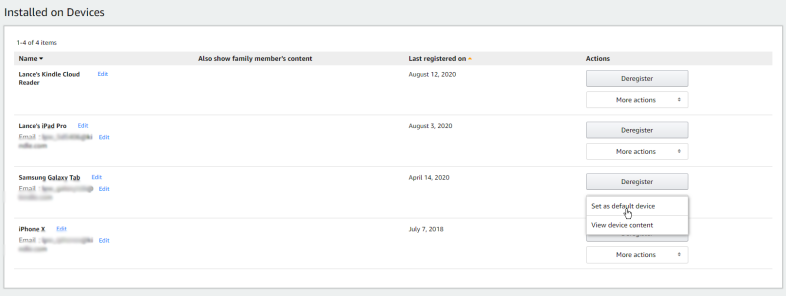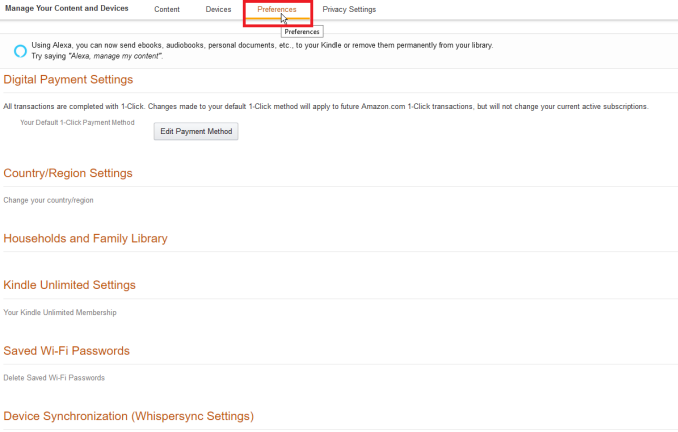كيفية إدارة أجهزة Amazon Kindle والمحتوى الخاص بك
نشرت: 2022-01-29سواء كنت تستخدم Amazon Kindle أو تقوم بتشغيل تطبيق Kindle على جهاز كمبيوتر أو جهاز محمول ، فقد يكون من الصعب إدارة جميع الكتب الإلكترونية التي جمعتها والأجهزة التي قمت بتوصيلها بحسابك. الخبر السار هو أن Amazon تقدم صفحة ويب مخصصة حيث يمكنك إزالة أجهزة Kindle التي لم تعد تستخدمها ، ونقل الكتب الإلكترونية إلى أشخاص آخرين ، وحذف الكتب الإلكترونية التي لم تعد تريدها. فيما يلي كيفية إدارة أجهزة Kindle والمحتوى الخاص بك.
إدارة محتوى كيندل
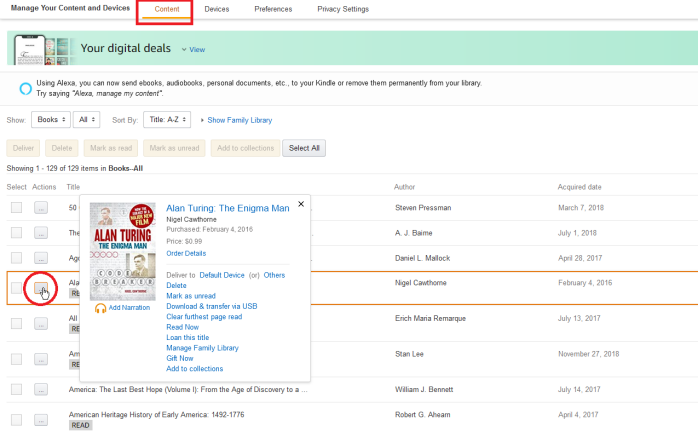
قم بتسجيل الدخول إلى صفحة Amazon Manage Your Content and Devices وانقر فوق العنوان "المحتوى" في الأعلى لمشاهدة جميع كتبك الإلكترونية. يمكنك ترتيب الكتب عن طريق النقر فوق قائمة " فرز حسب " وتغيير ترتيب الفرز إلى "العنوان" أو "المؤلف" أو "تاريخ الاكتساب".
لإدارة عنصر واحد ، انقر فوق الزر "إجراء" بجواره. تظهر قائمة منبثقة بها خيارات متنوعة: احذف العنوان من حسابك وجميع الأجهزة المتصلة ؛ ضع علامة "مقروءة / غير مقروءة" ؛ امسح أقصى صفحة مقروءة إذا كنت ترغب في البدء من البداية ؛ أو انقر فوق "قراءة الآن" لبدء القراءة على الفور.
إدارة كتب متعددة
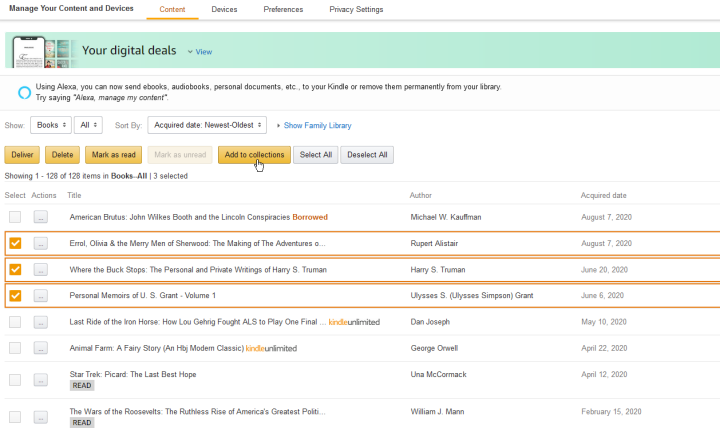
إذا كنت ترغب في إدارة كتب متعددة في لقطة واحدة ، فانقر فوق الزر تحديد لكل كتاب. يمكنك بعد ذلك اختيار تسليمها إلى جهاز Kindle معين ، أو حذفها ، أو وضع علامة عليها كمقروءة ، أو إضافتها جميعًا إلى مجموعة.
تسليم الكتب إلى أجهزتك
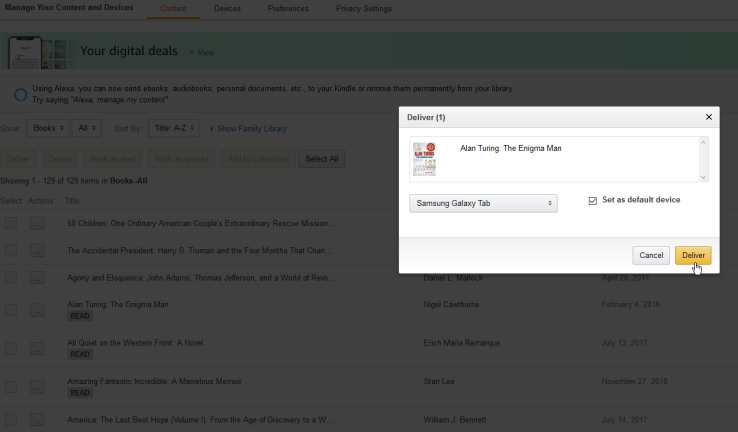
قم بتسليم كتب إلكترونية إلى جهاز معين عن طريق النقر على زر الإجراء بجوار العنوان واستخدام قسم التسليم إلى في النافذة المنبثقة. انقر فوق الجهاز الافتراضي لإرسال الكتاب الإلكتروني إلى الجهاز الذي قمت بإعداده كجهاز افتراضي. إذا احتاج إلى الانتقال إلى مكان آخر ، فانقر فوق أخرى للبحث في الأجهزة المرتبطة بحسابك.
نقل الكتب باستخدام كبل USB
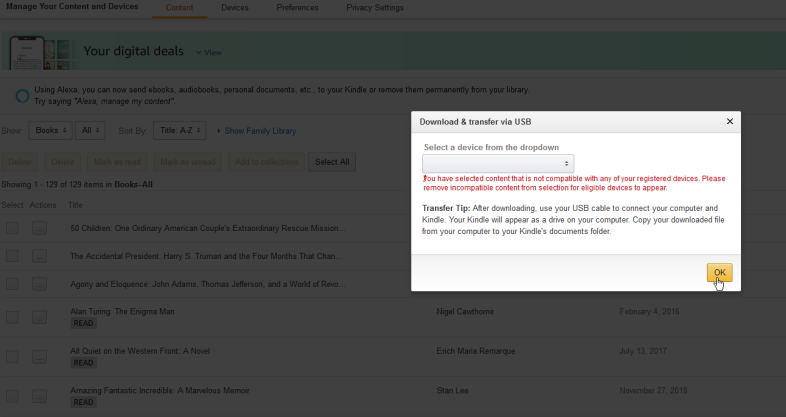
إذا كنت تمتلك جهاز Kindle وترغب في نقل المحتوى يدويًا عبر كابل USB ، فانقر فوق الزر Action بجوار العنوان وانقر فوق Download & Transfer عبر USB في القائمة المنبثقة. يمكنك بعد ذلك تنزيل الكتاب الإلكتروني على جهاز الكمبيوتر الخاص بك ونقل الملف إلى جهازك باستخدام كابل USB. لاحظ أن هذا يعمل فقط مع أجهزة Kindle المدعومة ، وليس مع أجهزة الطرف الثالث المزودة بتطبيق Kindle.
إعارة الكتب
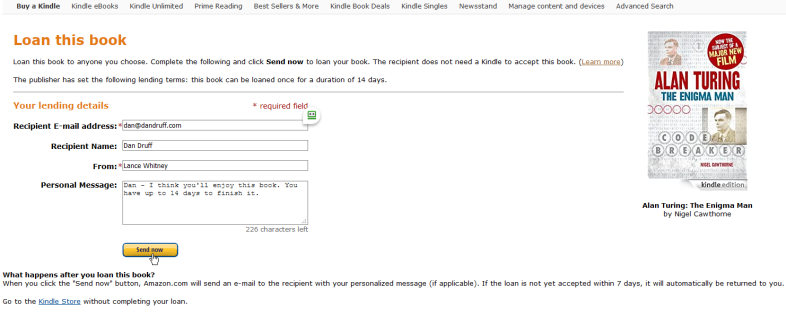
إذا كنت ترغب في مشاركة كتاب مؤقتًا مع شخص ما خارج الأجهزة المرتبطة بحسابك ، فيمكنك إعارة كتاب إلكتروني. انقر فوق زر الإجراء الموجود بجوار العنوان وانقر فوق إعارة هذا العنوان ، ثم أدخل عنوان البريد الإلكتروني للشخص وأضف رسالة لإرسالها. تعمل هذه الطريقة حتى إذا لم يكن لدى الشخص المستلم جهاز Kindle. ستتم مشاركة الكتاب الإلكتروني عبر البريد الإلكتروني ، وسيكون أمامهم 14 يومًا لقراءة العنوان قبل إعادته إليك تلقائيًا.
لاحظ ، مع ذلك ، أنه لن يقدم كل كتاب خيار الإعارة ، لذلك إذا لم تره ، فمن المحتمل أن الناشر قد قيد المشاركة.
شارك الكتب مع أفراد العائلة
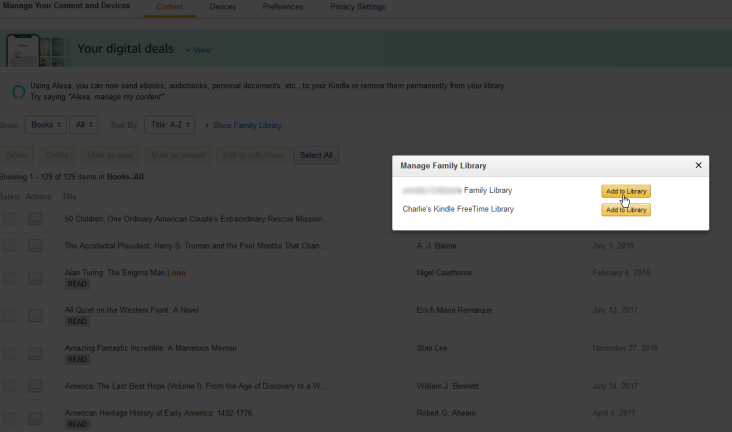
إذا قمت بإعداد مكتبة عائلية لمحتوى Kindle الخاص بك ، فيمكن إرسال الكتب الإلكترونية إلى أفراد الأسرة الآخرين. انقر فوق زر الإجراء بجوار العنوان وحدد إدارة مكتبة العائلة في القائمة المنبثقة. يجب أن تشاهد قائمة بأفراد الأسرة ؛ انقر فوق الزر " إضافة إلى المكتبة " بجوار الشخص المناسب.
كتب الهدايا
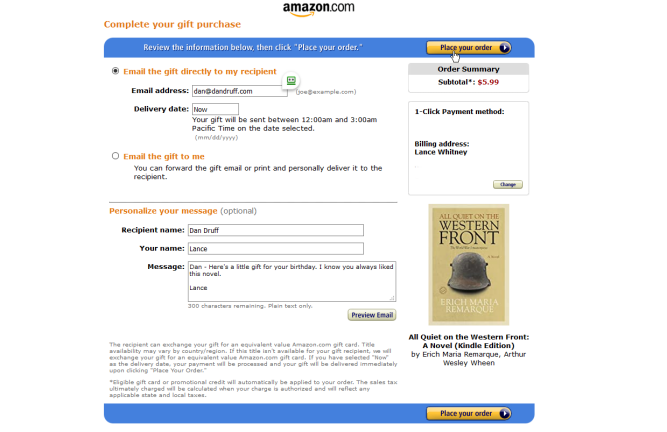
يتيح لك موقع أمازون إرسال كتاب إلكتروني إلى شخص ما كهدية. كل ما عليك فعله هو تحديد زر الإجراء بجوار العنوان والنقر فوق Gift Now في القائمة المنبثقة. أضف عنوان بريد إلكتروني ورسالة مخصصة ، ثم انقر فوق تقديم طلبك لإجراء الشراء وإرسال الهدية.

أضف كتبًا إلى المجموعات
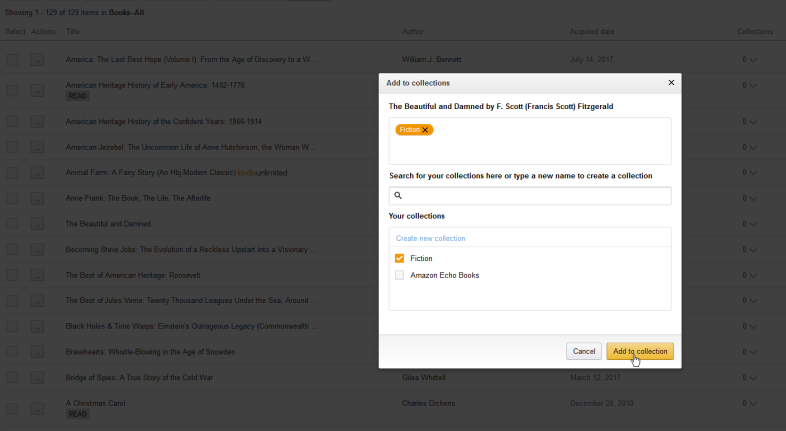
أضف كتبًا إلى مجموعات محددة من خلال النقر على زر الإجراء بجوار العنوان وتحديد إضافة إلى المجموعات في القائمة المنبثقة. يمكنك إنشاء مجموعات جديدة كطريقة لتنظيم كتبك ، مثل مجموعة واحدة للكتب التاريخية غير الخيالية ، ومجموعة أخرى للخيال العلمي ، وربما المجموعة الثالثة للسير الذاتية. يمكن بعد ذلك إضافة كتاب إلى مجموعة جديدة أو موجودة.
إعادة الكتب المستعارة
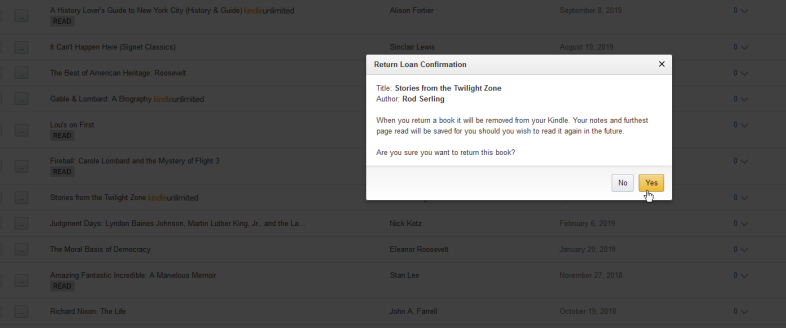
إذا استعرت كتابًا من خدمة اشتراك مثل Kindle Unlimited ، أو إلكترونيًا من خلال مكتبتك المحلية ، فقم بتنظيف فوضى الحساب عن طريق إعادته. انقر فوق زر الإجراء وحدد إرجاع هذا الكتاب . بمجرد العودة ، ستزيل الكتاب من أجهزة Kindle الخاصة بك.
إدارة أنواع أخرى من المحتوى
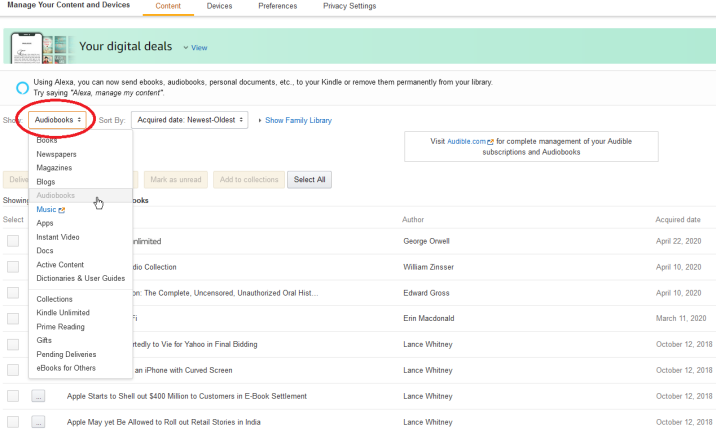
تتيح لك أمازون إدارة أكثر من مجرد كتب من صفحة إدارة المحتوى والأجهزة الخاصة بك. في الجزء العلوي من الصفحة ، انقر فوق قائمة "إظهار" لتحديد أنواع أخرى من المحتوى ، بما في ذلك الصحف والمجلات والمدونات والكتب الصوتية والتطبيقات ومقاطع الفيديو والمزيد.
يمكنك بعد ذلك تحديد عنصر معين لتسليمه إلى جهاز ، وحذفه ، وإرساله إلى شخص آخر عبر مكتبة عائلتك ، وإضافته إلى مجموعة ، وإدارته بطرق أخرى.
إدارة الأجهزة
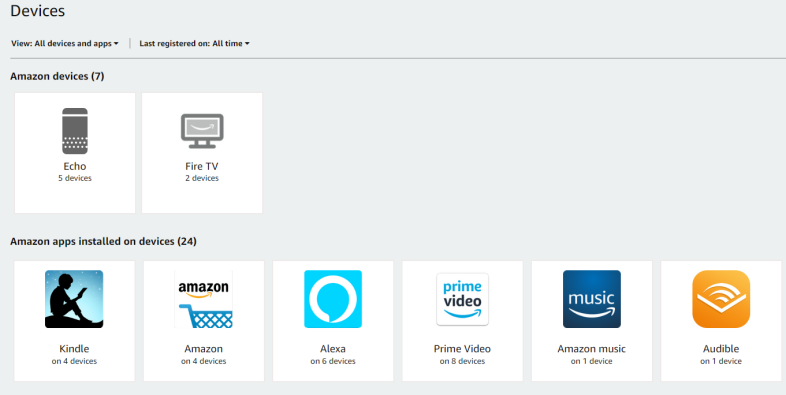
إدارة الأجهزة المتصلة بحسابك عن طريق النقر فوق عنوان "الأجهزة" أعلى صفحة "إدارة المحتوى والأجهزة". هنا ، سترى جميع أجهزتك التي تحتوي على تطبيق Kindle أو التي تم تسجيلها بطريقة أخرى في Amazon.
بشكل افتراضي ، تعرض الصفحة أجهزة Amazon Echo والأجهزة المنزلية الذكية بخلاف Amazon والأجهزة التي تحتوي على تطبيق Kindle وتطبيقات Amazon الأخرى. لتضييق القائمة ، انقر على القائمة المنسدلة للعرض وألغ تحديد أي نوع من الأجهزة لا تريد رؤيته.
لمزيد من تصفية القائمة ، انقر فوق القائمة المنسدلة لآخر تسجيل في وحدد إطارًا زمنيًا معينًا لرؤية الأجهزة المسجلة خلال تلك الفترة.
أجهزة إلغاء التسجيل
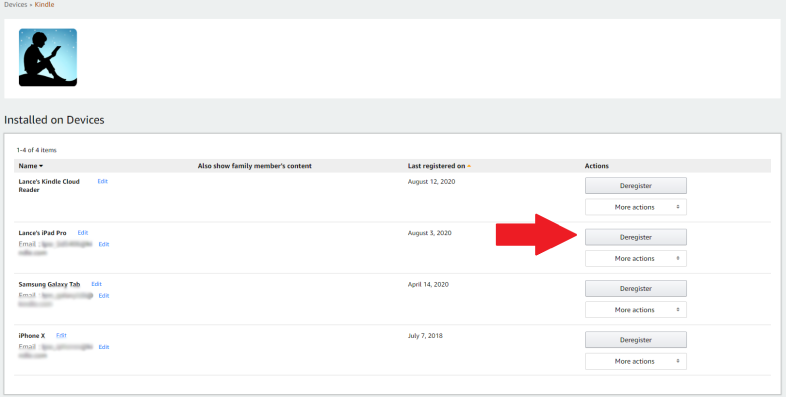
انقر فوق فئة معينة لمشاهدة جميع الأجهزة من هذا النوع. على سبيل المثال ، يؤدي النقر فوق إدخال Kindle إلى إظهار جميع الأجهزة التي تم تثبيت تطبيق Kindle عليها. إذا كانت إحدى الفئات تحتوي على جهاز لم تعد تستخدمه أو لا يمكنك تحديده ، فقم بإلغاء تسجيله. انقر فوق أحد هذه الأجهزة ، ثم حدد رابط إلغاء التسجيل لإزالته من القائمة.